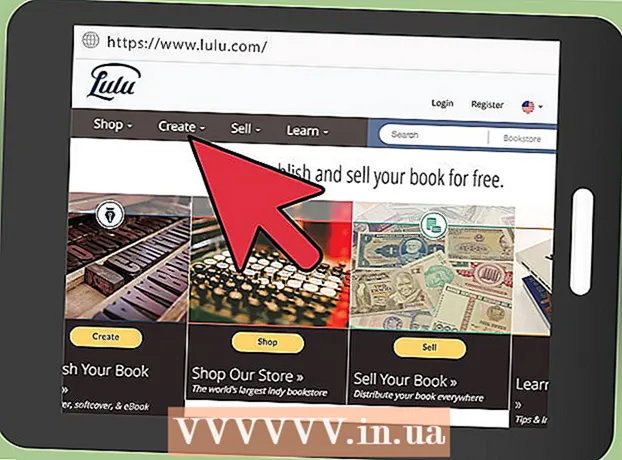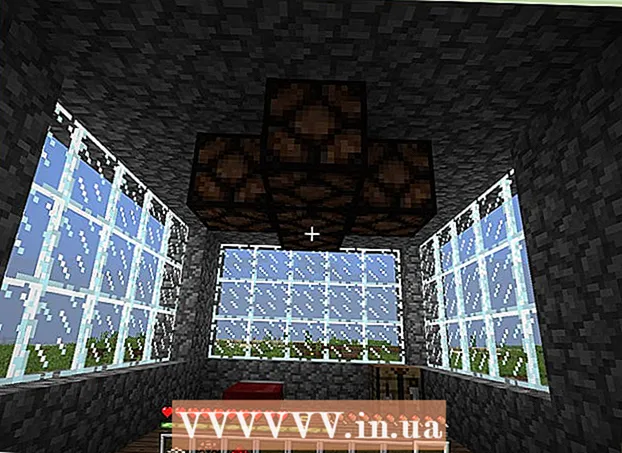Autor:
Sara Rhodes
Dátum Stvorenia:
16 Február 2021
Dátum Aktualizácie:
28 V Júni 2024

Obsah
VLC je nepochybne jedným z najlepších prehrávačov médií.
Je zadarmo, beží na takmer akomkoľvek operačnom systéme, prehráva takmer všetky zvukové a obrazové súbory, môže streamovať zvuk a video pomocou rôznych protokolov, je možné ho ovládať na diaľku pomocou webového prehliadača a má mnoho ďalších gagov!
Táto príručka vám ukáže, ako používať prehrávač VLC na prenos multimediálneho zoznamu skladieb do iného počítača vo vašej sieti.
Kroky
 1 Stiahnite si prehrávač médií VLC (videolan).
1 Stiahnite si prehrávač médií VLC (videolan). 2 Nainštalujte ho.
2 Nainštalujte ho. 3 Spustite VLC.
3 Spustite VLC. 4 Kliknite na položku Médiá a potom na položku Prenos...„A podľa toho, čo plánujete preniesť, prejdite na kartu„ Súbor “alebo„ Disk “. V tomto prípade to bude súbor "avi". Medzi ponúkanými nie je žiadna možnosť „Otvoriť priečinok“.
4 Kliknite na položku Médiá a potom na položku Prenos...„A podľa toho, čo plánujete preniesť, prejdite na kartu„ Súbor “alebo„ Disk “. V tomto prípade to bude súbor "avi". Medzi ponúkanými nie je žiadna možnosť „Otvoriť priečinok“.  5 Kliknutím na tlačidlo sa otvorí dialógové okno pre výber súboru. Kliknite na „Pridať“, vyberte súbor, ktorý chcete preniesť, a kliknite na tlačidlo „Otvoriť“ alebo dvakrát kliknite na súbor.
5 Kliknutím na tlačidlo sa otvorí dialógové okno pre výber súboru. Kliknite na „Pridať“, vyberte súbor, ktorý chcete preniesť, a kliknite na tlačidlo „Otvoriť“ alebo dvakrát kliknite na súbor.  6 Teraz kliknite na tlačidlo „Stream“ v pravom dolnom rohu dialógového okna.
6 Teraz kliknite na tlačidlo „Stream“ v pravom dolnom rohu dialógového okna. 7 Spustí sa sprievodca, ktorý vám pomôže začať streamovať alebo prevádzať mediálne súbory na miestne použitie alebo na prenos do siete. Kliknite na Ďalej. Ak plánujete súbor prehrávať aj na nakonfigurovanom počítači, začiarknite políčko „Prehrať lokálne“. V rozbaľovacej ponuke vyberte UDP (staršie) a kliknite na tlačidlo „Pridať“. V okne, ktoré sa otvorí, zadajte IP adresu počítača, na ktorý plánujete prenášať stream, a nechajte port tak, ako je - 1234.
7 Spustí sa sprievodca, ktorý vám pomôže začať streamovať alebo prevádzať mediálne súbory na miestne použitie alebo na prenos do siete. Kliknite na Ďalej. Ak plánujete súbor prehrávať aj na nakonfigurovanom počítači, začiarknite políčko „Prehrať lokálne“. V rozbaľovacej ponuke vyberte UDP (staršie) a kliknite na tlačidlo „Pridať“. V okne, ktoré sa otvorí, zadajte IP adresu počítača, na ktorý plánujete prenášať stream, a nechajte port tak, ako je - 1234.  8 Kliknite na „Ďalej“. Okrem toho môžete zadať prekódovanie súborov a nastaviť ďalšie parametre.
8 Kliknite na „Ďalej“. Okrem toho môžete zadať prekódovanie súborov a nastaviť ďalšie parametre.  9 Streamovanie spustíte kliknutím na „Streamovať“. V závislosti od toho, či ste začiarkli políčko „Prehrávať lokálne“, sa súbor bude (alebo nebude) prehrávať na nakonfigurovanom počítači.
9 Streamovanie spustíte kliknutím na „Streamovať“. V závislosti od toho, či ste začiarkli políčko „Prehrávať lokálne“, sa súbor bude (alebo nebude) prehrávať na nakonfigurovanom počítači.  10 Prejdite na počítač, do ktorého streamujete. Nainštalujte VLC (ak ste to ešte neurobili) a spustite program.
10 Prejdite na počítač, do ktorého streamujete. Nainštalujte VLC (ak ste to ešte neurobili) a spustite program.  11 Kliknite na položku Médiá a potom na položku Otvoriť adresu URL... Bez zmeny akýchkoľvek hodnôt kliknite na OK alebo Prehrať.
11 Kliknite na položku Médiá a potom na položku Otvoriť adresu URL... Bez zmeny akýchkoľvek hodnôt kliknite na OK alebo Prehrať.  12 Ak je všetko správne nakonfigurované, súbor sa začne prehrávať o 10 sekúnd!
12 Ak je všetko správne nakonfigurované, súbor sa začne prehrávať o 10 sekúnd!
Tipy
- Prehrávač VLC je možné ovládať pomocou prehliadača, takže beh z počítača na počítač nie je potrebný. Na počítači, z ktorého sa bude stream prenášať, kliknite na položku Nástroje, Nastavenia a začiarknite políčko „Zobraziť všetky nastavenia“. V okne, ktoré sa otvorí, prejdite nadol na ľavú tablu a nájdite riadok Rozhranie -> Základné rozhrania. V časti „Ďalšie moduly rozhrania“ začiarknite políčko Web. Alebo spustite VLC pomocou skratky z pracovnej plochy s parametrom „-I http“. Do panela s adresou prehliadača zadajte adresu počítača, na ktorý sa bude stream a port prenášať: 8080. Mal som to takto: 192.168.1.103:8080. Teraz môžete pridávať súbory a ovládať prehrávač pomocou prehliadača!
- Ak chcete preniesť viac ako jeden súbor, spustite prenos jedného súboru a potom v počítači, do ktorého prenášate, otvorte editor zoznamov skladieb (Ctrl + P v XP). V ňom môžete ľahko pridávať súbory do zoznamu skladieb. Alebo pred spustením prenosu vyberte niekoľko súborov naraz pomocou klávesov Ctrl alebo Shift.
- Na prijímanie súborov musíte poznať IP adresu vášho počítača. Windows XP: Stlačte Windows + R, potom zadajte „cmd“ (bez úvodzoviek) a stlačte kláves Enter. Do príkazového riadka zadajte: ipconfig Prvá sada čísel bude IP adresa tohto počítača.
Varovania
- Je nepravdepodobné, že budete môcť prenášať video vo vysokom rozlíšení cez internet. V závislosti od šírky vášho internetového kanála nemusí video fungovať, ale hudba by sa mala aj tak prenášať normálne. Na plynulé prehrávanie súborov potrebujete dobrú rýchlosť odosielania.
- V tomto prípade nepoužívajte na určenie svojej adresy IP serverové programy IPChicken, Whatismyip alebo STUN. Mali by sa používať iba vtedy, ak prenášate stream na internet, a nie cez miestnu sieť, pretože adresa počítača v miestnej sieti a adresa počítača viditeľného na internete sa zvyčajne líšia.
- Používajte protokol UDP a nemeňte port pripojenia. V nastaveniach VLC na prijímajúcom počítači teda nemusíte nič meniť.
- Ak máte nainštalovaný firewall, vytvorte pravidlo, ktoré umožní, aby požadovaný protokol fungoval na zodpovedajúcom porte.
- Ak používate smerovač (router), musíte vytvoriť pravidlo presmerovania portov, aby port, ktorý ste vybrali, fungoval správne.Do webového rozhrania routera môžete vstúpiť zadaním adresy IP brány do panela s adresou webového prehliadača (napríklad http://192.168.1.1).